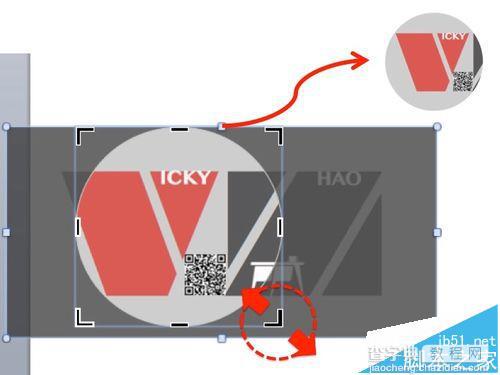PPT怎么绘制多边形图片并裁剪成圆形?
发布时间:2016-12-23 来源:查字典编辑
摘要:PPT如何制作圆形、多边形图片,如何把图片修改成圆形和多边形1、选中图片,点击上方工具栏中的"设置图片格式"。2、点击“裁剪&r...
PPT 如何制作圆形、多边形图片,如何把图片修改成圆形和多边形
1、选中图片,点击上方工具栏中的"设置图片格式"。
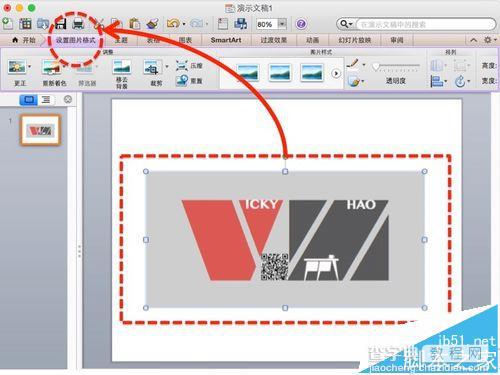
2、点击“裁剪”右侧的箭头,选择"蒙板至形状"→"基本形状"→"椭圆"。也可选择其他形状,制作如五边形、心形等形状的图片。
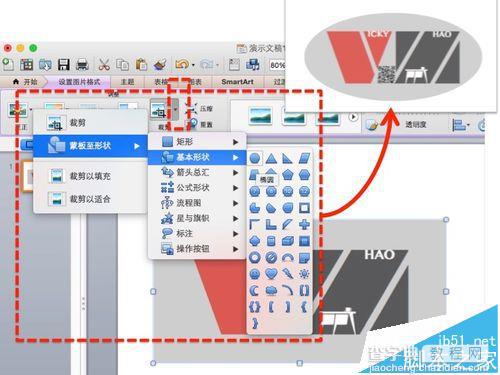
3、选择"椭圆"后系统将自动在图片原有形状上圈出椭圆形区域,点击图片,选择"设置图片格式"——"裁剪"——点击图片上下左右的"粗线"边框,调整图片区域至圆形。
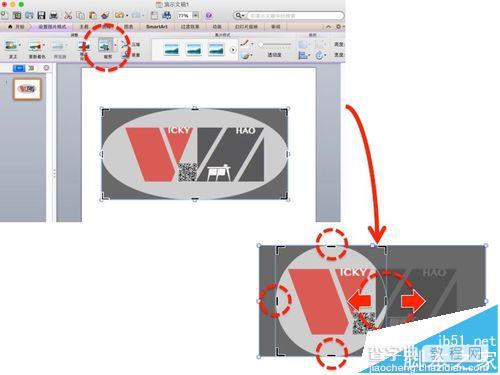
4、也可调整图片四角的"粗线"边框,改变图片形状。制作其他形状的图片与以上方法相同,在第二步选择其他形状即可。